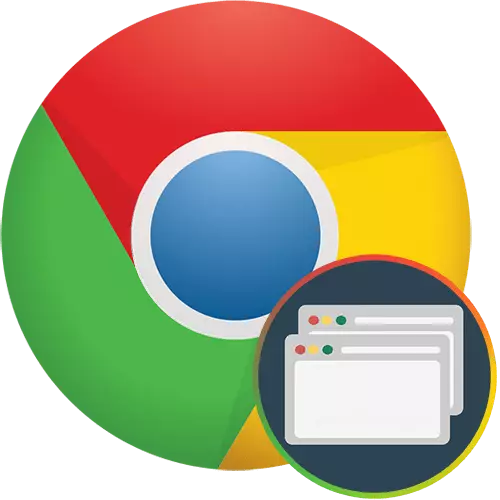
Inta lagu gudajiro la shaqeynta Chrome, adeegsadayaashu waxay furayaan tiro badan oo taban, oo u dhexeeya dhexdooda, abuuraya wax cusub oo xiritaan aan loo baahnayn. Sidaa darteed, xaaladda ayaa lagu daray markii hal ama dhowr goobood oo lagama maarmaan u ah si lama filaan ah loo xiray. Maanta waxaan eegi doonaa hababka ay ku soo celinayaan tabs-ka biraawsarka ee Google.
Soo celinta tabs ee chrome
Google Chrome waa biraawsar shabakadda oo qayb kastaa loo maleeyo inuu u noqdo faahfaahinta ugu yar. Aad ayey ugu habboon tahay in lala shaqeeyo tabs halkan, iyo xiritaanka shilka ah Waxaa jira xulashooyin badan oo ka soo kabsashadooda.
Isla markiiba cadee in haddii bogagga furan ee aad ka lunto oo ay weheliso xiritaan kasta oo biraawsarka ah, si fudud u habeynta habka loo soo saaro chromium. Si tan loo sameeyo, u tag "Settings".
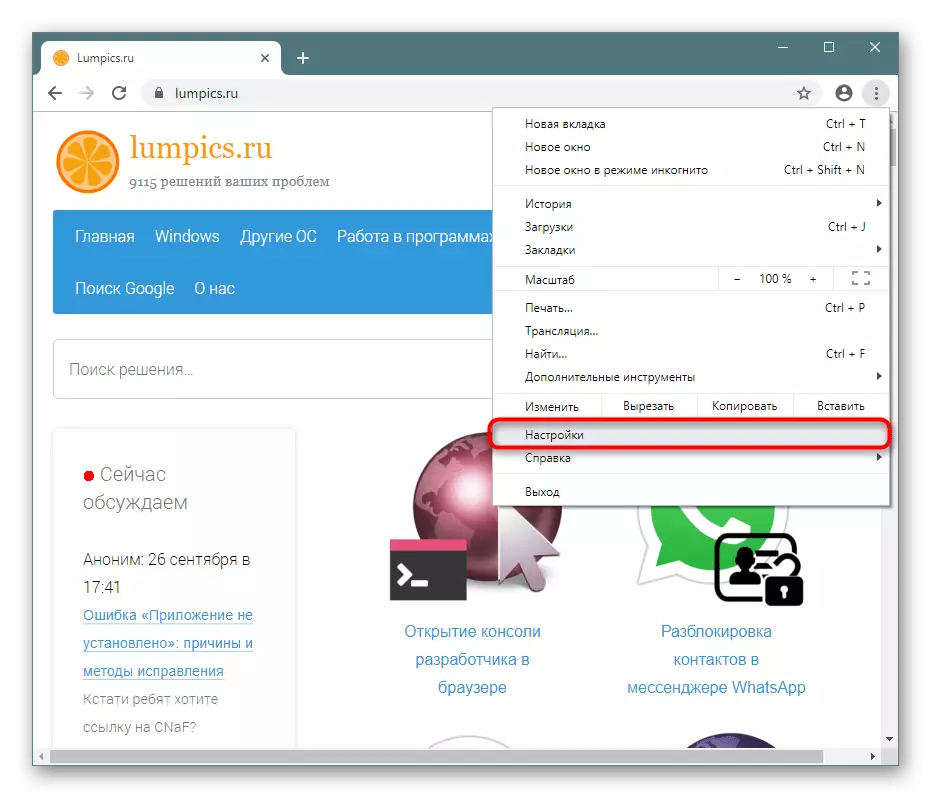
U gudub "bilow chrome" oo dib u habeyn ku samee meesha ka soo horjeedda "tabs furan".
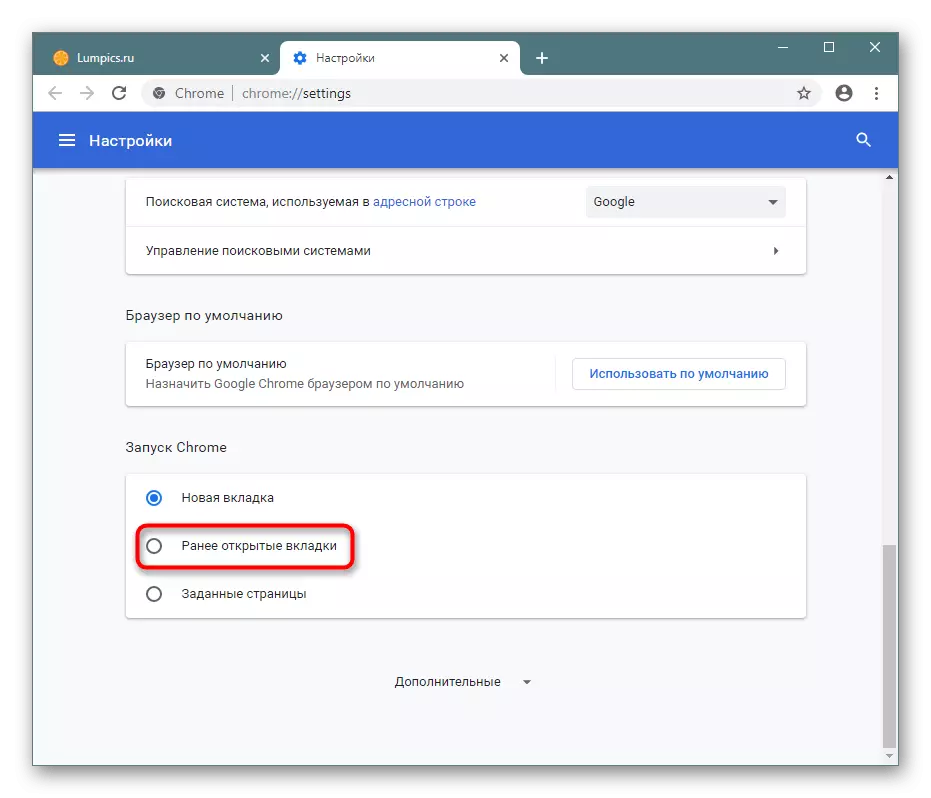
Hadda kalfadhiga ayaa la badbaadin doonaa marka la xidho biraawsarka oo uu u muuqdo iyaga oo ay weheliso daahfurnaantiisa xiga. Marka xigta, waxaan tixgelinaynaa xulashooyinka kale ee loogu talagalay sida loo furo tabyada xidhan.
Habka 1: Isku-dhafka furaha
Habka ugu fudud uguna macquulsan ee kuu oggolaanaya inaad furato tab xiddigga ee chrome. Hal riix oo ah Ctrl + Shift + t Isku-darka ayaa furi doona tabkii ugu dambeeyay ee xidhan, dib-u-riixidda ayaa furi doonta tab tabka qalinka ah, iwm. Macno malahan qaabka ay daaqadaha ah ee daaqadaha hadda la isticmaalo oo qufulka qufulka ayaa firfircoon.Fadlan la soco in qaabkani yahay mid caalami ah oo ku habboon kaliya Google Chrome, laakiin sidoo kale wuxuu u yahay biraawsarka kale.
Habka 2: Miisaaniyadda Chrome
Ikhtiyaar u shaqeeya si la mid ah sida wax looga sheego, laakiin uu muujinayo adeegsiga isku darka furayaasha, iyo macnaha guud ee biraawsarka laftiisa. Midig-dhagsii Gudiga tab iyo daaqadda muuqata, xulo "Fur" Tab Tab "shay. U wac daaqadda oo xulo sheygan ilaa dhammaan bogagga loo baahan yahay dib loo soo celiyo.
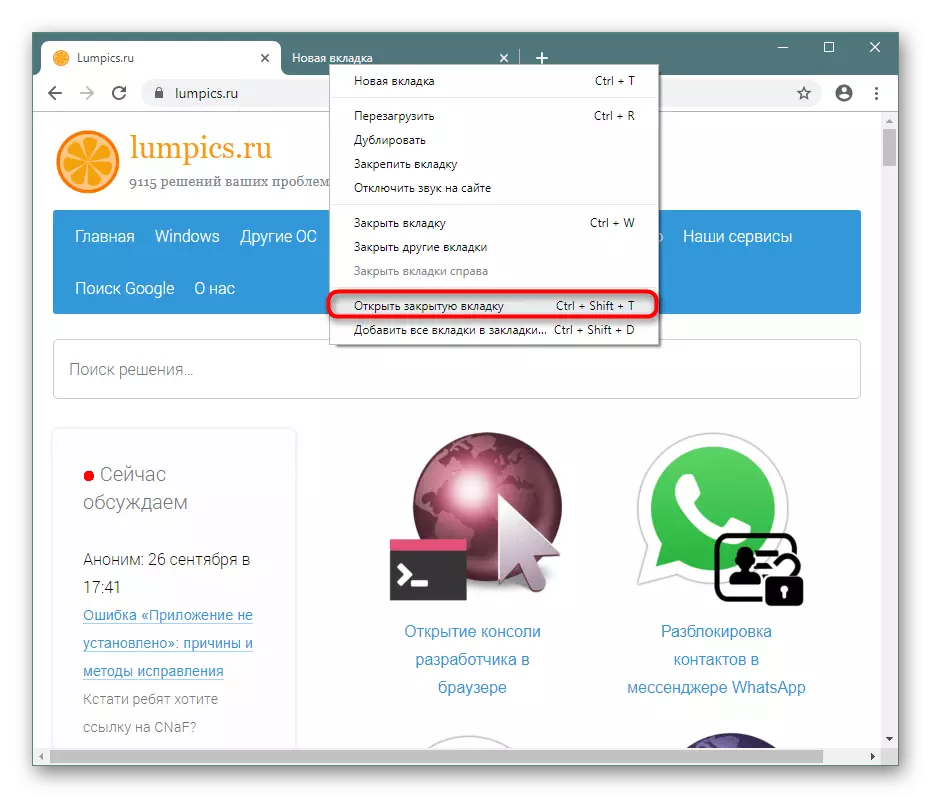
Habka 3: "dib" badhanka "
Beddelka xulashooyinka hore waa badhanka "dhabarka", oo ah bidixda xariga. Riix oo ku hay si aad u muuqato macnaha guud ee ku saabsan dhammaan tabs hore oo horey u furan. Hadda waad dooran kartaa waxa la doonayo oo aad u tagto, si kastaba ha noqotee, tixgeli inay ku furi doonto isla tab oo aad ugu yeedhay macnaha guud ee macnaha guud.
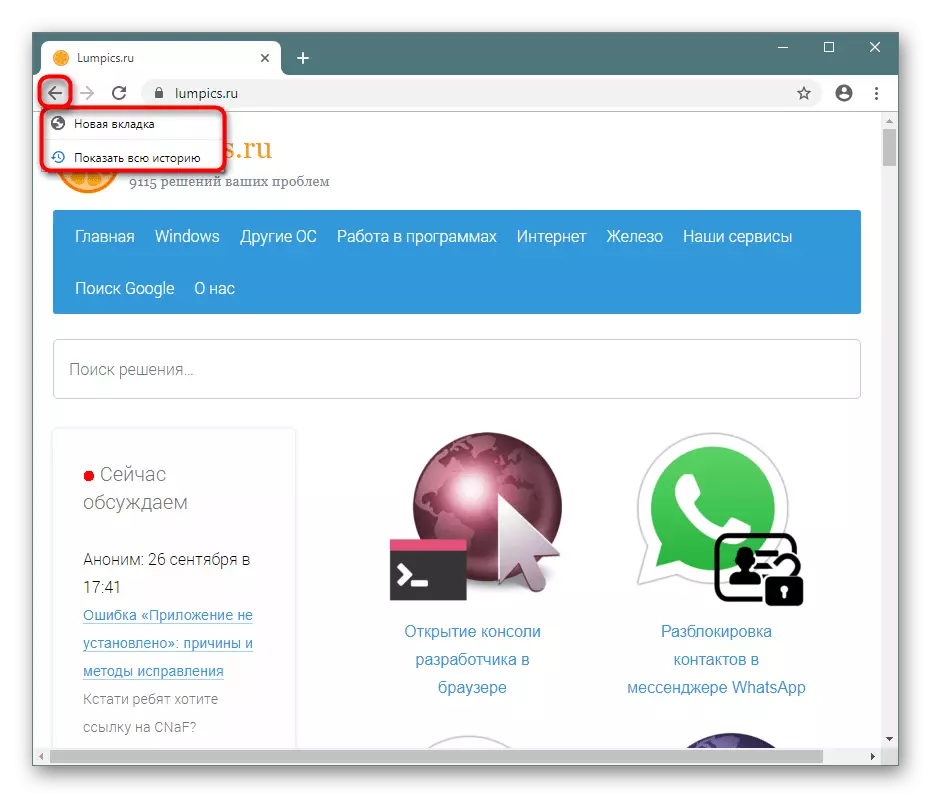
Habka 4: Taariikhda biraawsarka
Haddii goobta xiisaha ay u xirneyd waqti dheer, isticmaal qeybinta menu ee muujineysa dhowr goobood oo dhawaan xiran. Si tan loo sameeyo, u gudub "menu"> Taariikhda oo u baar liiska bogagga dhammaan bogagga u furan kuwa ugu dambeeya.
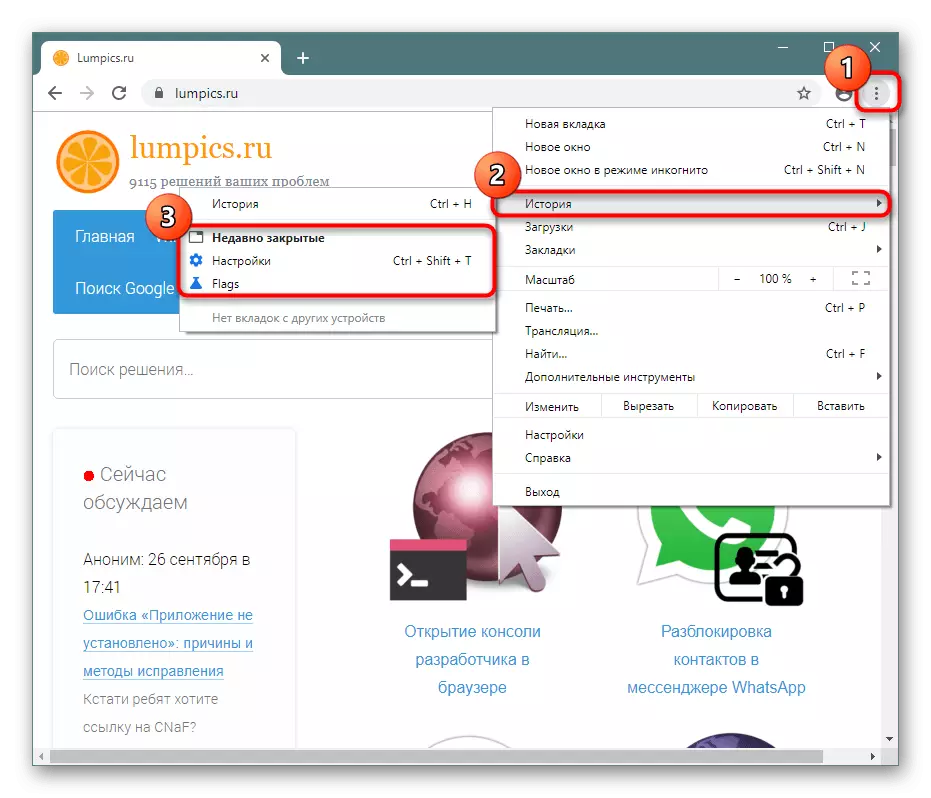
Maqnaanshaha natiijada la rabay, u tag "sheekada".
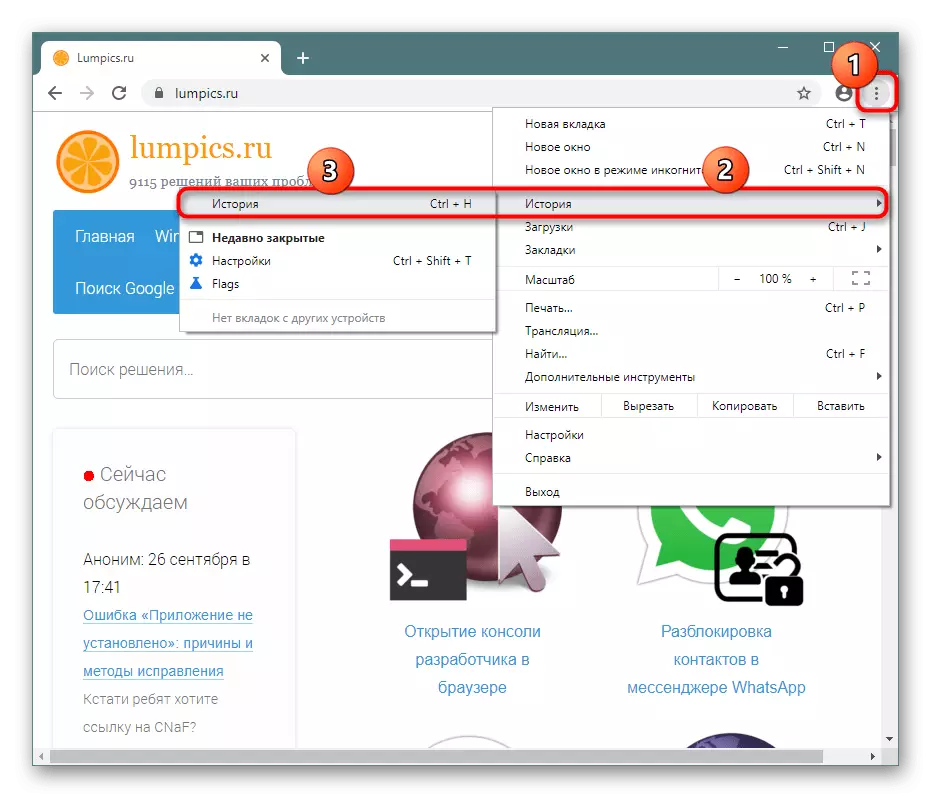
Si deg deg ah u gudbinta "Taariikh" Sidoo kale waxay ka jawaabtaa isku darka furayaasha Ctrl + H..
Waxaa ku jira tab tabs ah oo laga soocay taariikhda cusub ee cusub, iyo sidoo kale waqtiga laga soo bilaabo ugu dambaysta ugu dambeeya ee ugu horreeya. Baadhitaan deg deg ah waxaad u baahan tahay ikhtiyaar, sida tab duug ah, isticmaal goobta raadinta.
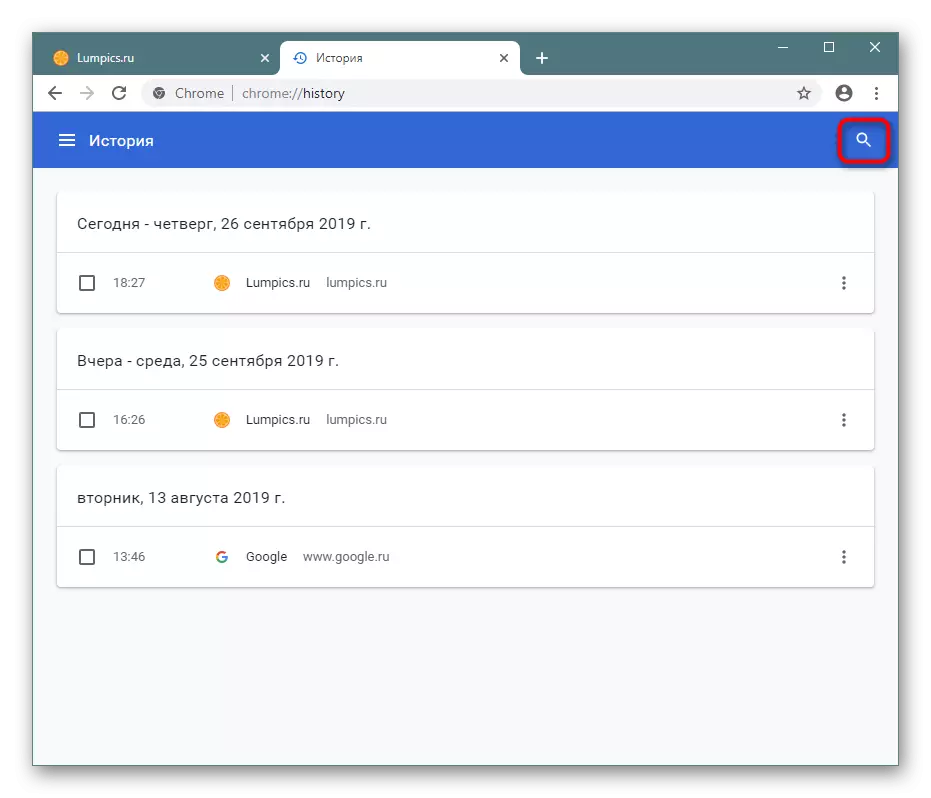
Waxay ku filan tahay in la galo magaca goobta ama ereyga furaha ah ee ku jiray cinwaanka bogga. Tusaale ahaan, haddii aad furatay goobaha cimilada, ku qor erayga "cimilada" oo baaristu waxay soo bandhigi doontaa dhammaan tabka xiriirka leh.
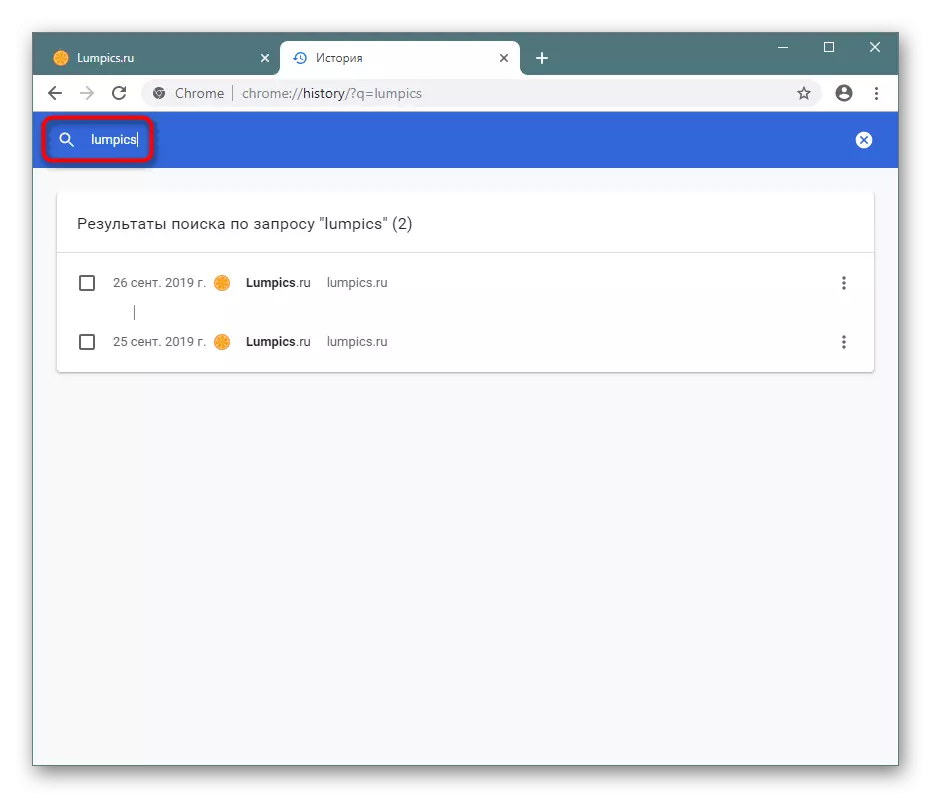
Haddii aad karti u leedahay isku-xirnaanta, waxaad sidoo kale ku arki kartaa taariikhda booqashooyinka dhammaan aaladaha loo yaqaan 'ACINCE' ee loo yaqaan 'Oggolaanshaha lagu sameeyo koontadaada.
Habka 5: Awood u yeelashada is-dhexgalka
Ilaa iyo in yar oo ka sareeya ee ku xusan mowduuca isku-darka, waxaa habboon in si gooni ah looga hadlo. Haddii aad kaliya rabto inaad aragto waxa ka furan aaladaha kaladuwan, bal aan ka sheegno laptop laptop iyo taleefannada casriga ah ka sokow kombiyuuter aad hadda isticmaasho, waxaad isticmaali kartaa isku-xirnaanta. Xisaabta Google, waxaad u baahan doontaa inaad gasho. Haddii aan xisaab lahayn, siday u kala horreeyaan, waa inaad abuurtaa.
Warar dheeraad ah ka sii aqri: Ku abuur koonto Google
- Soo gal adigoo gujinaya astaanta astaanta guud ee ku taal badhanka "menu" badhanka. Daaqadda furana, geli emaylkaaga oo guji Next. Tallaabada xigta waxay noqon doontaa soo-jeedinta erayga sirta ah.
- Biraawshu waxay si dhakhso leh u soo bandhigi doontaa si ay ugu suurto geliyaan isku-xirnaanta, ku raacsan "ok" badhanka.
- Waa la wareejin doonaa dhammaan xogta (backmarks, kordhin, furaha sirta ah) iyo, dabcan, tab tabs aaladda hore, halkaas oo aad hore u dhammaystirtay tacliinta isla goobta Google.
- Si aad u ogaato waxa tabarrada ah ay furan yihiin aaladaha kale, u tag "sheekada", sida ka muuqata habka 4 - mabda'a uusan kala duwanayn. Laga diro, illaa iyo hadda waa in joornaalka wax walba uu ku socdo oo aan cadeynayn, aaladda mid ama tab kale la furay. Tilmaan yar waa xariijin toosan, oo muujinaya in kalfadhiga firfircoonaanta aanu isku xirnayn (taasi waa, qayb ka mid ah sheekada, tusaale ahaan, laga bilaabo taleefanka casriga ah, iyo qayb ka mid ah PC).
- Intaas waxaa sii dheer, waxaa loo oggol yahay inuu ogaado bogagga hadda ka furan aaladaha kale. Si tan loo sameeyo, dhagsii badhanka menu ee qaab ah seddex xargaha toosan.
- Waxaa ku jira, ka xulo "tabs laga bilaabo aaladaha kale".
- TAB-da aaladahaas ayaa la soo bandhigi doonaa, halkaas oo soo gudbinta koontada Google ee la fuliyo oo la istcimaalo waa la shaqeynayaa. Waxaad si fudud u furi kartaa mid ka mid ah bogagga bogga iyo aaladda hadda jirta ee leh jiirka caadiga ah. Haddii aaladaha ay dhowr yeesheen, waxaa jira shaqo lagu diro tab tabs aaladaha kale iyadoo la gujinayo bogga PCM ee la taaban karo oo xulashada "isku xirka aaladda" sheyga.
- Ka soo qaad haddii dirget-ka lagu sameeyo taleefanka casriga ah, waxay u imaan doontaa ogeysiis riixitaan ah adigoo gujinaya kaas oo adeegsaduhu ku furi doono tabka cusub ee chrome mobilada.
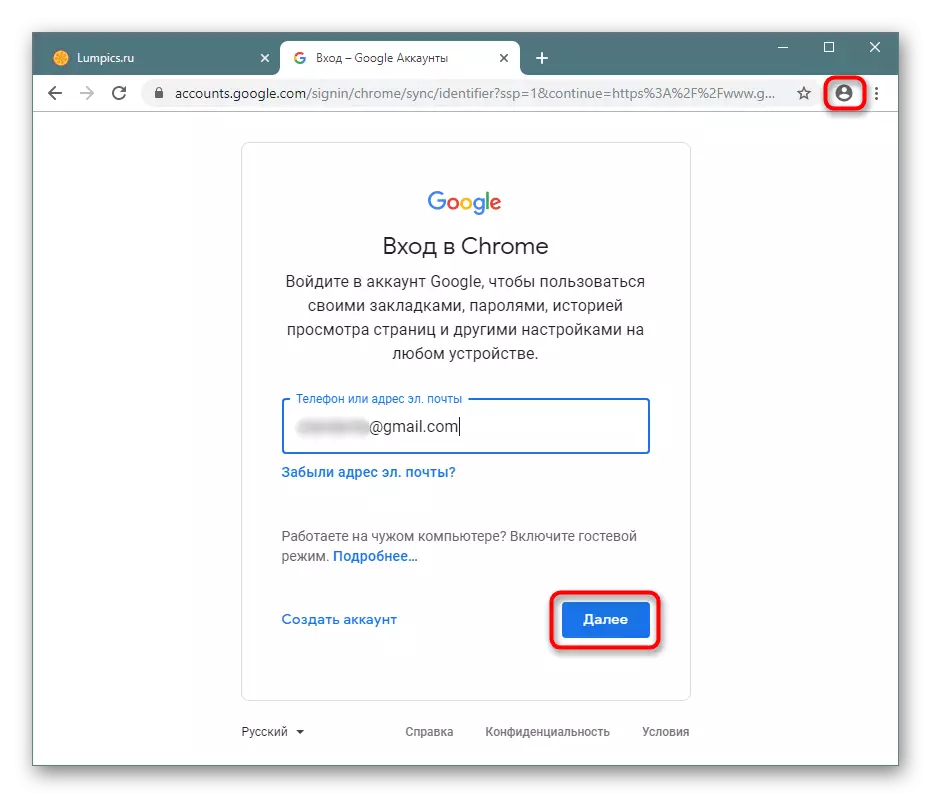
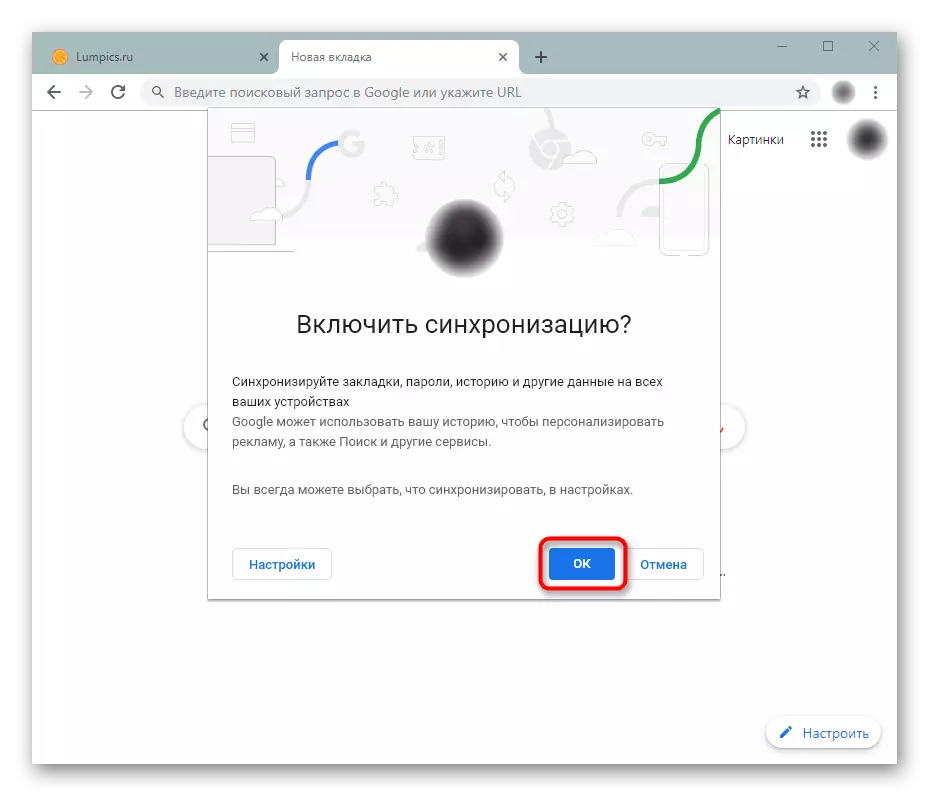
Tabssku wuxuu soo baxaa mar keliya - markii ugu horeysa ee aad gasho koontadaada. Mustaqbalka, waxaad kaliya awood u yeelan kartaa inaad fiirsato goobaha aaladaha furan waqtigan xaadirka ah, iyo sidoo kale taariikhdooda. Si aad ugu soo celiso tabs aalad kale markasta oo aad bilowdo biraawsarkaaga kombuyutarkaaga.
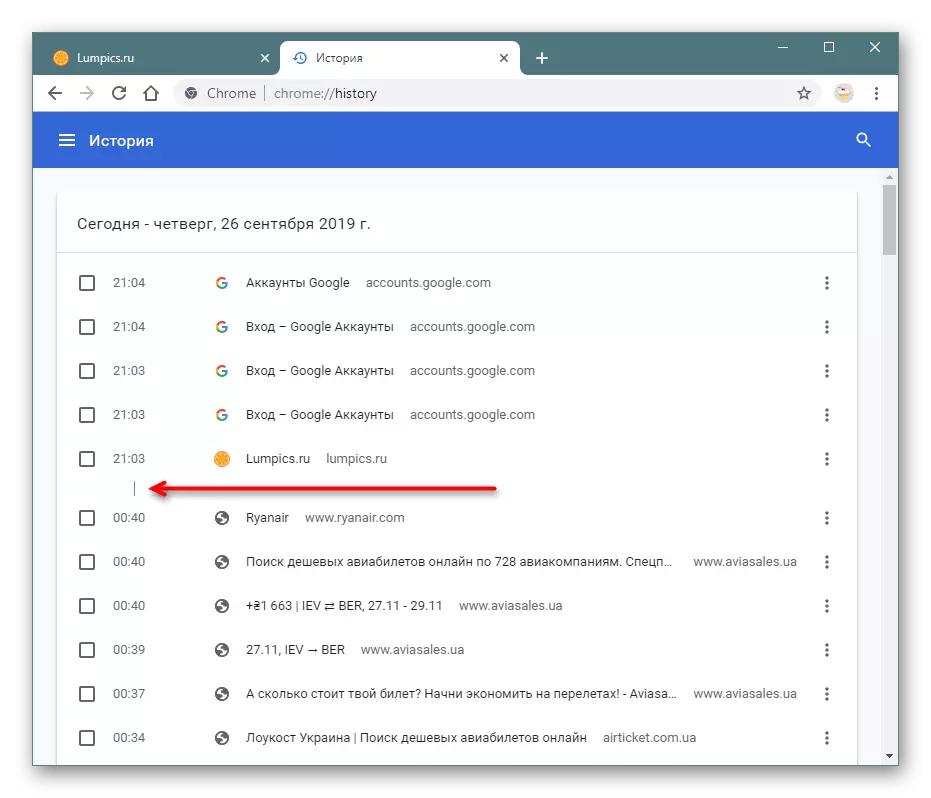
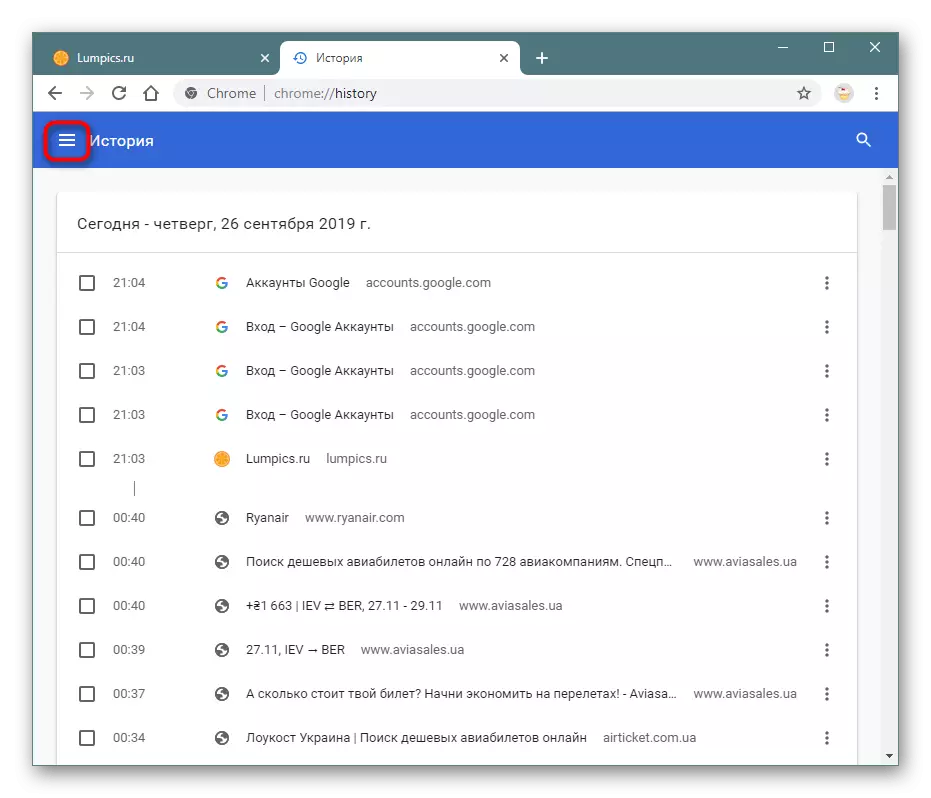
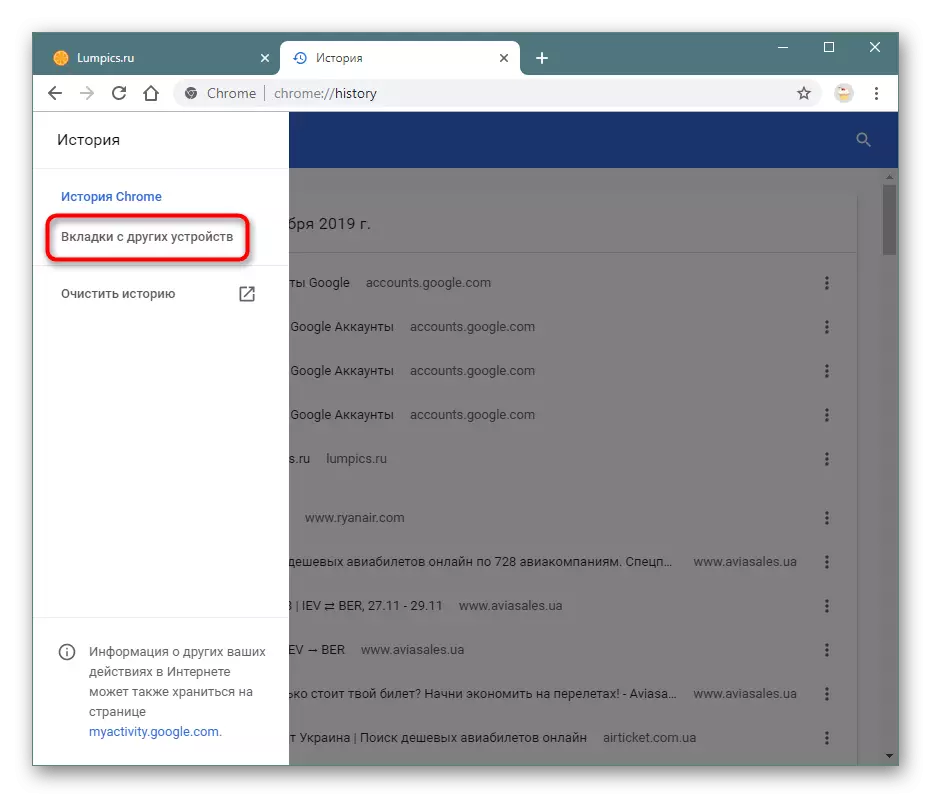
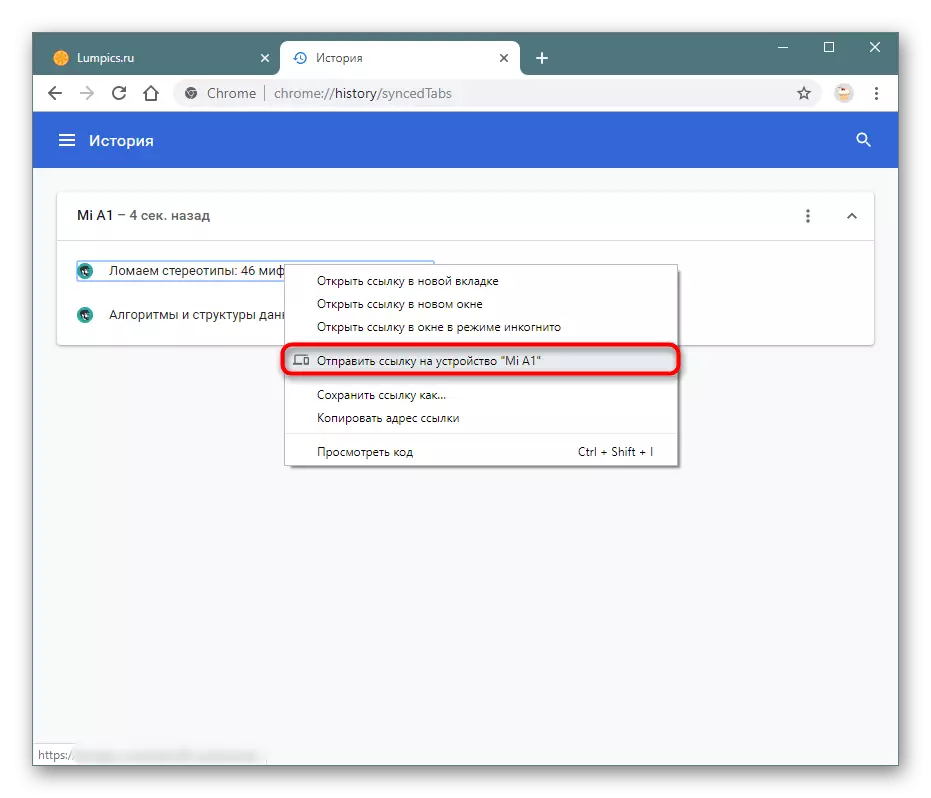
Habka 6: Soo celi fadhigii ugu dambeeyay
Adiga oo beddelaya magacyada faylasha qaarkood ee faylka leh xogta isticmaale, waxaad ku soo celin kartaa tabta kalfadhigii ugu dambeeyay, kuwaas oo ka soo gaadhay guuldarro. Badanaa, isticmaaleyaasha ayaa la kulma dhibaato noocaas ah: Dhameystirka deg-degga ah ee koromium ayaa dhacday, taas oo ka dhalatay dhammaan fadhiga ugu dambeeya, oo ay ku jiraan tabyada go'an, la waayey. Sababta oo ah xaqiiqda ah in bogag badan ay furmeen waqti dheer kahor, suurtagal ma aha in lagu soo celiyo taariikhda. Si kastaba ha noqotee, faylasha biraawsarka waxaa ku jira faylal mas'uul ka ah badbaadinta kalfadhigii ugu dambeeyay, waana mahadsanid iyaga inaan awood u leenahay inaan ku soo celino tabs lumay.
Muhiim! Sidaa darteed, waxaa suurtagal ah in la soo celiyo fadhigii ugu dambeeyay oo keliya haddii, aragtida "biraawsarka" madhan ", ma aadan furin wax taban oo kale! Haddii kale, waxaa loo tixgelin doonaa fadhigii ugu dambeeyay, mana aha midka lumay.
- Si ay u fududaato in la fahmo, aan u jeesanno ku celcelinta. Faylasha loo baahan yahay waxaa lagu keydiyaa meesha soo socota: c: \ isticmaaleyaasha \ isticmaale \ appdata \ appdata \ appdata \ this \ there \ 'dere-ka' ' Haddii aadan arkin faylka "Appdata", waxay la micno tahay in soo bandhigida feylasha qarsoon ay ku naafo tahay nidaamka hawlgalka. Ku dar weligood ama muddo yar oo ku saabsan waxbariddeena.
Warar dheeraad ah ka sii aqri: Wuxuu soo bandhigayaa faylalka qarsoon ee Windows
- Halkan waxaa ah labo faylal: "Fadhiga hadda" iyo "Fadhiga ugu dambeeya". Midka koowaad wuxuu mas'uul ka yahay kulanka, taas oo aan xasuusto biraawsarka. Taasi waa, haddii aad furato Chrome, fadhiga ayaa ka xiraya faylka "kalfadhiga hadda" faylka "Faylka" ee ugu dambeeyay "oo waxkasta oo aad fulinayso inta lagu jiro biraawsarka orodyahanka ayaa noqon doona" kalfadhiga hadda ". Taasi waa sababta ay lagama maarmaan u tahay in la soo celiyo kalfadhiga lumay si loo soo celiyo kalfadhiga lumay ka dib markii guuldarro aadan furneyn, haddii kale tab tabta-hadalka, oo kalfadhiguna waa faaruq yahay guul darrooyinka "Fadhi ugu dambeeyay".
- Marka, haddii shuruudaha oo dhan la arkay, tag soo celinta. Magacaabista faylka kalfadhiga ee hadda ah adoo dejinaya wax kasta oo ku habboon, tusaale ahaan, "kalfadhiga hadda jira1" (tani waa lama huraan si loo soo celiyo wax walba oo khaladaad ah, faylasha dib loogu celiyo). "Fadhiga ugu dambeeya" ee dib u eegay "kalfadhiga hadda".
- Waa suurad wacan in la sameeyo isku mid "tabsyada hadda socda" iyo "tabs ugu dambeeya".
- Hadda socodsii Google Chrome oo hubi natiijada.
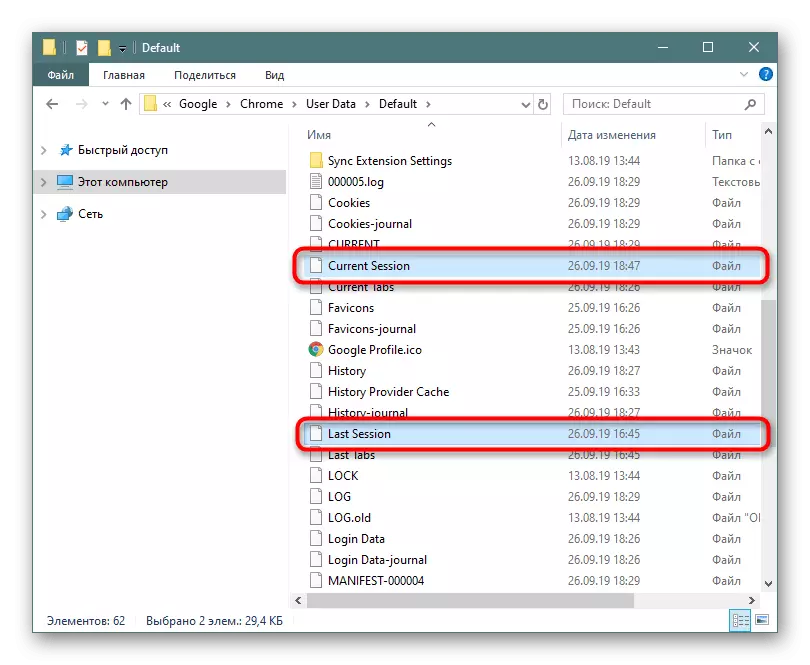
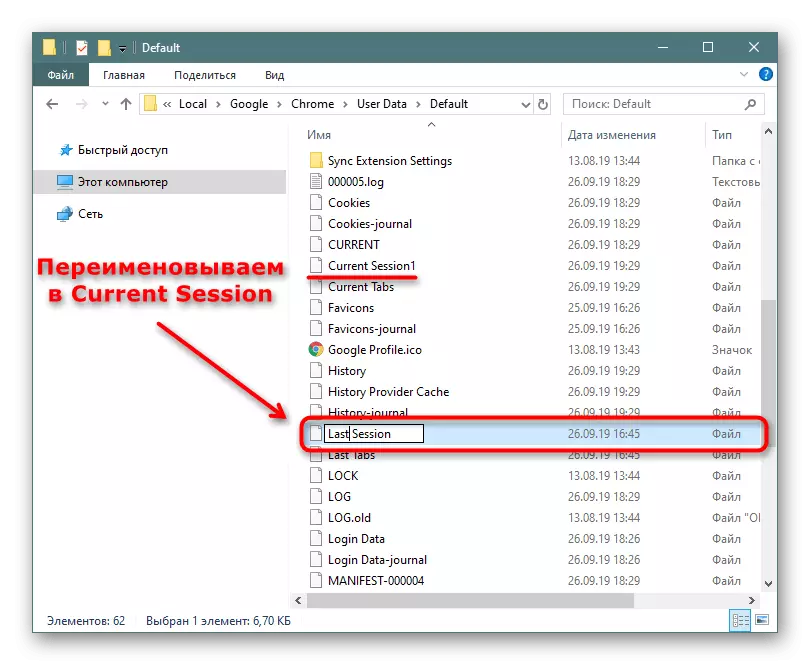
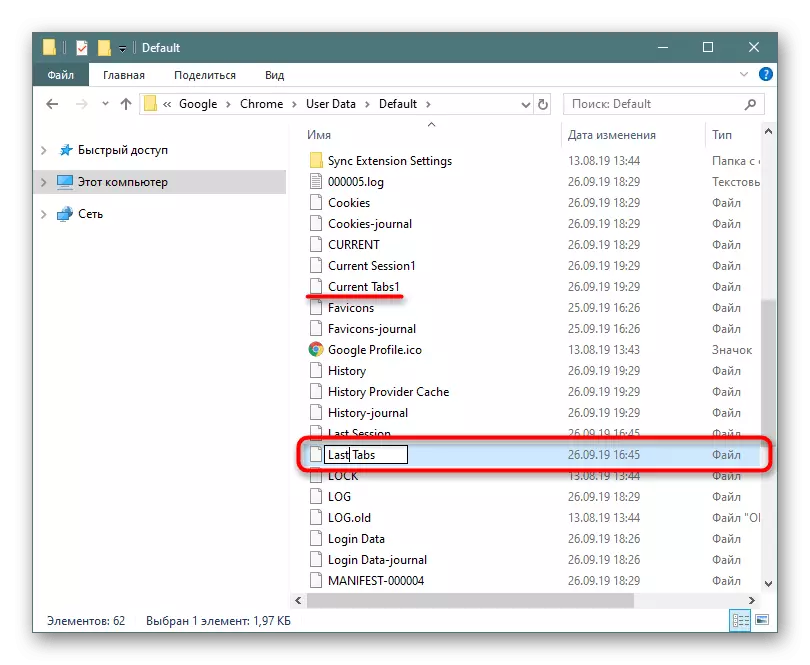
U adeegso mid ka mid ah qaababka aan tixgelinno inaan si fudud u soo celinno tabs si aan kala sooc lahayn u xirxiran biraawsarkaaga.
